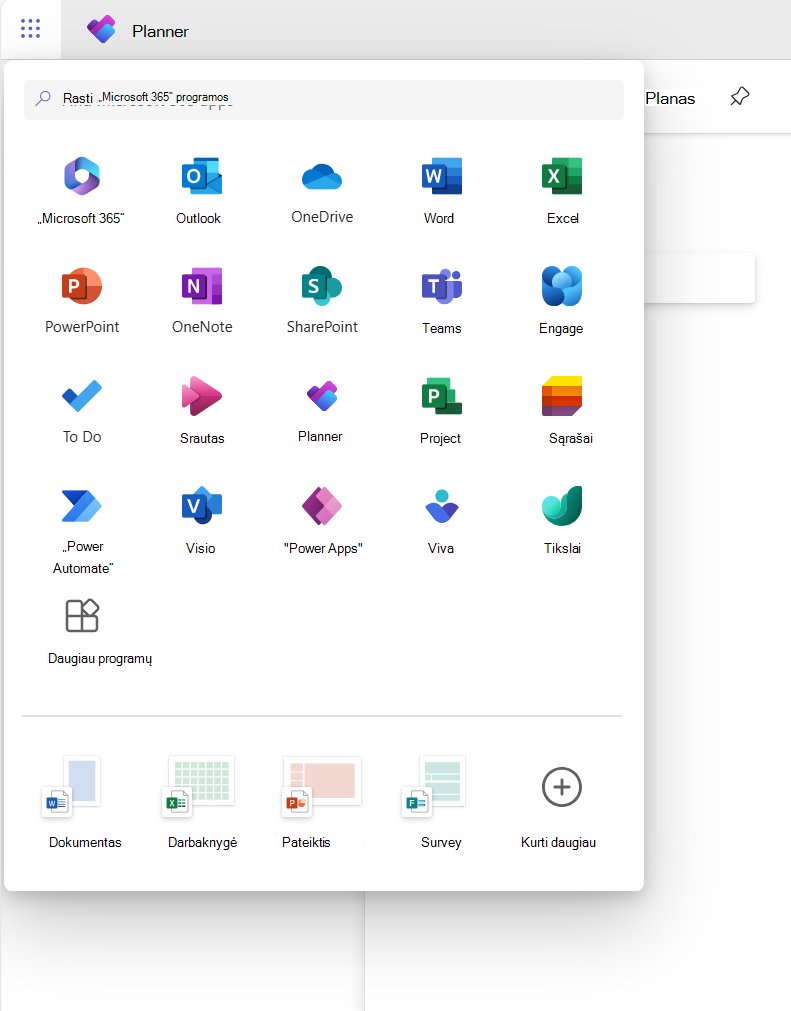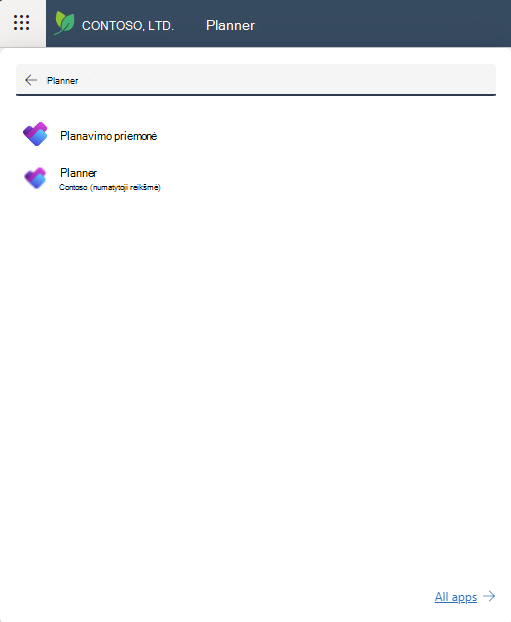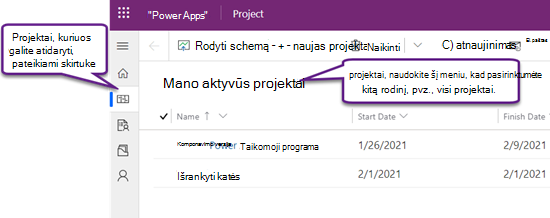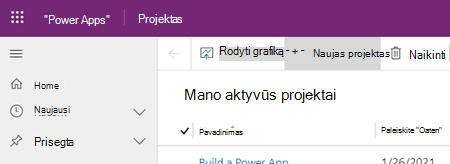Planner yra "Power App", skirta darbui su internetiniais planais. Tolesniuose skyriuose pateikiami veiksmai, padėsiančios pradėti darbą.
Plano atidarymas naudojant Planner "Power App"
Planai, kurie yra pasiekiami tik naudojant Planner "Power App", bus automatiškai atidaryti naudojant tą įrankį, kai atidarysite juos iš Planner" programos. Tačiau pirmiausia galite atidaryti Planner "Power App", tada atidaryti bet kurį internetinį planą, kurį turite pakankamas teises atidaryti– jie pagal numatytuosius parametrus rodomi programos atidarymo ekrane.
-
Planner pasirinkite taikomųjų programų vykdyklę (taškų kvadratą puslapio viršuje kairėje).
-
Viršuje pasirinkite Rasti "Microsoft 365" programas, įveskite Planner, tada rezultatuose raskite Planner "Office" programą. Programėlė, esanti po ja, yra Planner "Power App".
Pastaba: Tekstas po taikomosios programos piktograma atspindės aplinką, kurioje įdiegta Planner.
-
Pasirinkite Planner "Power App", kad ją atidarytumėte.
-
Atidarę taikomąją programą, skirtuke Planai būtinai pasirinkite tinkamą sistemos rodinį: numatytasis rodinys yra Mano aktyvūs planai, kuriame išvardyti jūsų sukurti vykdomi projektai. Norėdami atidaryti kieno nors kito projektą, kuriame turite prieigą, pasirinkite rodinį Visi planai.
-
Pamatę pateiktą planą, pasirinkite jo pavadinimą, kad jį atidarytumėte.
Naujo plano kūrimas
-
Programos viršuje kairėje pasirinkite Naujas planas.
-
Užpildykite reikiamus laukus skirtuke Bendra , tada atlikite vieną iš šių veiksmų:
-
Pasirinkite Įrašyti , jei norite įtraukti užduočių arba pakeisti kitą naujo projekto informaciją prieš jį uždarydami.
-
Pasirinkite Įrašyti & Uždaryti , kad uždarytumėte dabar, ir grįžkite vėliau, kad užpildytumėte plano informaciją.
Plano prisegimas iš sąrašo Naujausi
Planner "Power App" sąraše Naujausi visada rodomas naujausias planas, kurį atidarėte naudodami įrankį. Jei norite, kad planas būtų po ranka, net jei jis nerodomas viename iš rodinių, galite prisegti, jei jis yra sąraše Naujausi. Prisegti elementai rodomi sąraše Prisegta, kuris yra iškart po sąrašu Naujausi.
-
Kairėje, virš skirtukų, pasirinkite Svetainės struktūra
-
Kairiojoje srityje pasirinkite Naujausi, tada pasirinkite smeigtuko piktogramą šalia norimo prisegti plano.
-
Planas dabar rodomas dalyje Prisegta, o smeigtuko piktograma šalia jo sąraše Naujausi pakeitimai – pasirinkite jį dar kartą, kad atsegtumėte elementą.
Plano atsegimas iš prisegto sąrašo
-
Kairėje, virš skirtukų, pasirinkite Svetainės struktūra
-
Kairiojoje srityje pasirinkite Prisegta, tada pasirinkite piktogramą prisegto plano kairėje.
-
Planas išnyksta iš sąrašo Prisegta . Vis tiek galite naršyti planą, jo ieškoti arba atidaryti jį bet kuriame rodinyje, kuriame jis pateikiamas.
Raskite daugiau pagalbos
Jei reikia pagalbos naudojant Planner "Power App" funkcijas, kurios neįtrauktos į šį straipsnį, žr. Planner žinyno turinį.
Pavyzdžiui, jei reikia pagalbos įtraukiant išteklius, žr. Ne vartotojų išteklių įtraukimas programoje "„Project“, skirta žiniatinkliui"; jei reikia pagalbos dėl "Flows", žr. "Power Automate" dokumentacija.
Taip pat žr.
Modeliu pagrįstų pagrindinių formų kūrimas arba redagavimas "Power Apps"